아이패드: SIM 카드 삽입 및 제거 방법
이 튜토리얼을 통해 Apple 아이패드에서 SIM 카드를 액세스하는 방법을 배워보세요.
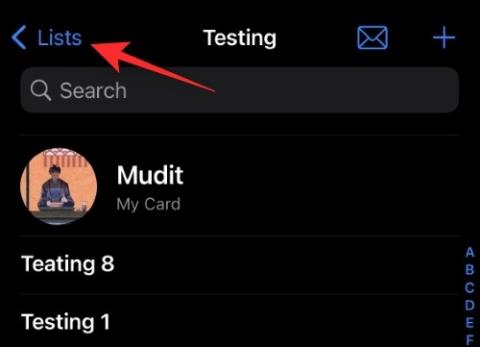
iOS 연락처 앱은 다른 앱에 비해 기능이 부족한 것으로 항상 악명 높았습니다 . 연락처를 일괄 삭제하는 기능 이나 다른 장치에서 여러 연락처를 가져오는 기능 등이 있습니다.
다행히도 iOS 16이 출시 되면서 이러한 문제 중 몇 가지가 해결되었으며 그 중에는 모든 연락처를 내보내는 기능도 있습니다. 이제 iOS의 연락처 앱에서 여러 연락처를 내보낼 수 있으며, 시작 방법은 다음과 같습니다.
iPhone에서 모든 연락처를 내보내는 방법
연락처 앱을 열고 왼쪽 상단에 있는 목록을 탭하세요 .
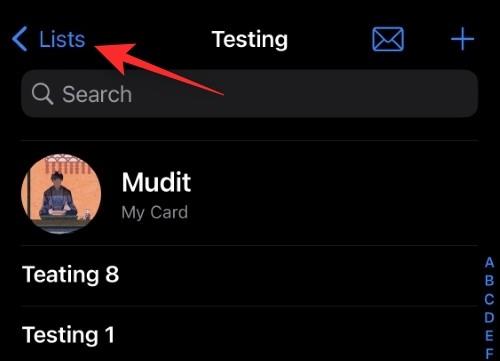
이제 모든 iCloud를 길게 탭하세요 . iCloud를 활성화하지 않은 경우 이 카테고리의 이름은 모든 연락처 로 지정됩니다 .
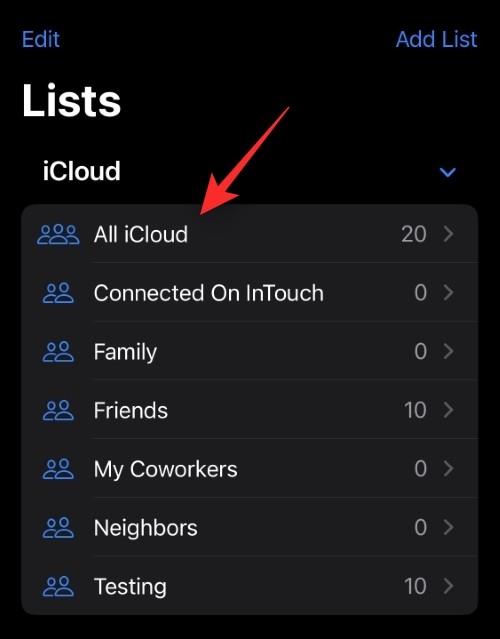
내보내기 를 선택합니다 .
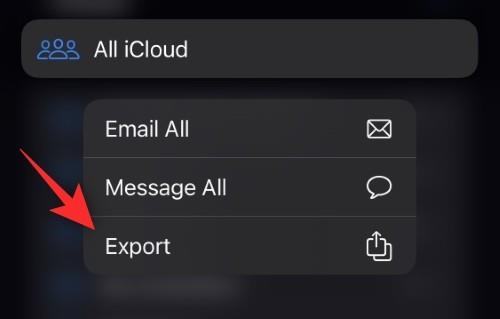
이제 공유 시트에서 원하는 앱을 누르고 선택하세요.
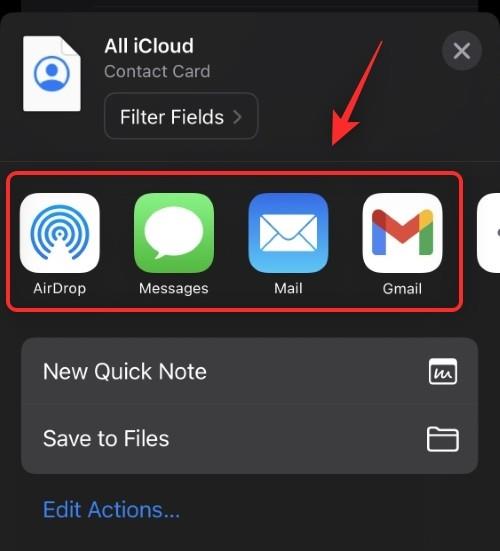
파일에 저장을 눌러 파일 앱의 지정된 위치에 모든 연락처를 저장할 수도 있습니다 . 그런 다음 필요에 따라 이러한 연락처에 수동으로 액세스하고 내보낼 수 있습니다.
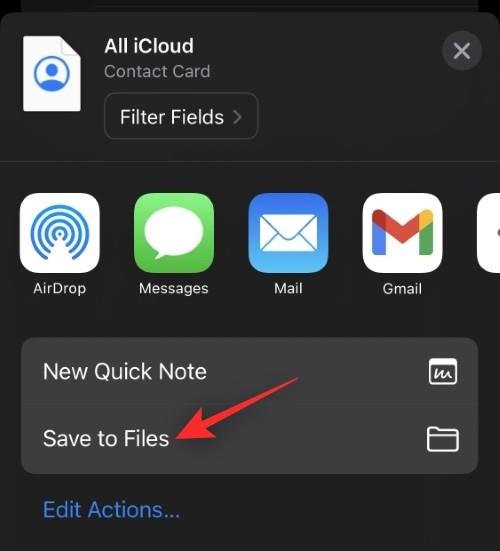
이것이 바로 장치의 모든 연락처를 내보낼 수 있는 방법입니다.
팁: 이 기능을 사용하여 장치의 특정 연락처 목록에 있는 모든 연락처를 내보낼 수도 있습니다.
내 연락처를 내보낼 때 어떤 형식이 사용됩니까?
iOS는 모든 연락처를 .VCF 형식으로 내보냅니다. 이는 이메일 주소, 연락처 등과 같은 연락처 세부 정보를 보다 쉽게 저장하는 데 사용되는 vCard로 널리 알려진 형식입니다. 이 형식은 대부분의 플랫폼과 연락처 앱에서 지원되며 원하는 모든 장치로 쉽게 가져올 수 있습니다.
관련 항목: iOS 16의 iPhone 건강 앱에 시력 처방전을 추가하는 방법
내 연락처가 모두 하나의 파일에 저장되어 있나요?
예, 모든 연락처는 단일 .VCF 파일에 저장됩니다. 호환되는 앱 및 장치는 이름, 이메일, 주소, 전화번호, 유선 전화번호 등과 같은 다양한 필드를 구별할 수 있습니다. 그런 다음 이러한 세부 정보를 앱이나 장치로 쉽게 가져올 수 있습니다.
내 연락처를 다른 파일 형식으로 변환할 수 있나요?
내보낸 연락처 목록의 파일 형식을 변환하는 것은 오랫동안 권장되지 않았습니다. 이는 대부분의 변환기에서 버그가 발생하거나 실수를 하면 전체 데이터가 엉망이 될 수 있기 때문입니다. 그러나 상황이 좋지 않고 연락처를 .VCF 형식의 플랫폼이나 앱으로 가져올 수 없는 경우 다른 파일 형식으로 변환해도 아무런 해가 없습니다. 변환 중에 문제가 발생할 경우를 대비해 항상 데이터를 복구할 수 있도록 원본 파일을 백업해 두십시오.
이 게시물이 iOS 16에서 모든 연락처를 쉽게 내보내는 데 도움이 되었기를 바랍니다. 더 궁금한 점이 있으면 아래 댓글에 자유롭게 남겨주세요.
관련된:
이 튜토리얼을 통해 Apple 아이패드에서 SIM 카드를 액세스하는 방법을 배워보세요.
이 포스트에서는 애플 아이폰에서 지도 내비게이션 및 GPS 기능이 제대로 작동하지 않는 문제를 해결하는 방법을 다룹니다.
App Store 및 iTunes에서 계정이 비활성화되었을 때 어떻게 해야 할까요? 이 글에서는 5가지 효과적인 해결 방법과 예방 팁을 제공합니다.
iPhone 또는 iPad에서 카메라 앱이 사라졌나요? 누락된 카메라 아이콘을 복구하는 5가지 실용적인 해결 방법을 확인하세요. 스크린 타임 설정, 홈 화면 검색, 폴더 확인 등 다양한 방법을 소개합니다.
비밀번호를 잊어버렸을 때 Notes를 잠금 해제하고 싶으십니까? Mac과 iPhone에서 빠르고 효과적으로 이 작업을 수행하는 방법은 다음과 같습니다.
Mac에서 "iTunes가 서버의 ID를 확인할 수 없습니다" 오류가 발생합니까? 이 글은 문제 해결을 위한 유용한 팁을 제공하여 귀하의 iTunes 사용을 도와줄 것입니다.
iPhone에서 사진처럼 완벽한 인물 사진을 만들기 위해 배경을 흐리게 하는 방법이 궁금하신가요? 다양한 팁과 기법으로 훌륭한 인물 사진을 쉽게 촬영할 수 있습니다.
iOS 날씨 앱은 iOS 16 출시와 함께 대대적인 개편을 거쳤습니다. 배터리 소모 문제의 해결책을 제공합니다.
Apple iPhone 또는 iPad에서 Twitter 계정을 추가 및 삭제하는 방법을 보여주는 자습서입니다.
이 튜토리얼에서는 Apple iPad를 프로젝터에 연결하기 위한 다양한 최상의 옵션을 보여줍니다.







